
[Respuesta] ¿Qué sucede después de 10 intentos fallidos de contraseña de tiempo de pantalla?

Screen Time es una característica increíblemente útil en los dispositivos Apple. Ayuda a los usuarios a establecer límites de aplicaciones, administrar el tiempo de pantalla y evitar que los niños hagan un uso excesivo de sus dispositivos. Sin embargo, las cosas pueden complicarse si olvida el código de acceso de Screen Time , especialmente después de ingresar el código de acceso incorrecto 10 veces seguidas. Entonces, surge la pregunta: ¿Qué sucede después de 10 intentos fallidos de contraseña de Screen Time? ¿Se bloqueará el dispositivo? Este artículo proporcionará una explicación detallada y ofrecerá soluciones.
Un código de acceso de Screen Time es un código de cuatro dígitos que se utiliza en dispositivos Apple para proteger y administrar la configuración del dispositivo, así como para limitar el tiempo de uso de aplicaciones específicas. Cuando Screen Time está habilitado, los padres pueden monitorear y controlar la actividad del dispositivo de sus hijos, restringir el acceso a aplicaciones con contenido inapropiado y establecer límites de tiempo para aplicaciones individuales. Para deshabilitar o modificar esta función, se requiere el código de acceso de Screen Time.
Sin embargo, olvidar el código de acceso puede resultar problemático cuando es necesario realizar cambios. Por lo tanto, es posible que se pregunte qué sucede después de varios intentos fallidos de ingresar el código de acceso de Screen Time en un iPhone y cómo restablecerlo. ¡Vamos a sumergirnos en eso!
¿Qué sucede después de 10 intentos fallidos de contraseña de Screen Time? Puede consultar la lista a continuación para ver los límites de tiempo:
Como puede ver, después de 10 intentos fallidos de contraseña de Screen Time, no podrá volver a intentarlo hasta que hayan pasado 60 minutos.
Si ingresa el código de acceso incorrecto 10 veces seguidas, es mejor buscar otras formas de desbloquearlo en lugar de intentarlo repetidamente, lo cual requiere mucho tiempo y es ineficiente. En esta sección, aprenderá cuatro métodos efectivos para omitir el código de acceso de Screen Time . Echemos un vistazo.
iOS Unlock es una herramienta profesional de desbloqueo de iPhone diseñada específicamente para resolver varios problemas de bloqueo de pantalla iOS . Permite a los usuarios omitir el código de acceso de Screen Time sin perder ningún dato. No necesitará ingresar ninguna contraseña para eliminar las restricciones de tiempo de pantalla. Lo que lo diferencia de otros métodos es que no es necesario restablecer la configuración de fábrica de su iPhone, lo que garantiza que los datos de su dispositivo permanezcan seguros y protegidos.
Características clave del desbloqueo iOS :
A continuación se explica cómo eliminar el código de acceso de Screen Time usando el desbloqueo iOS :
01 Inicie iOS Unlock en su computadora y seleccione el modo "Desbloquear código de acceso de tiempo de pantalla".

02 Conecta tu iPhone a la computadora vía USB y confía en tu dispositivo. Luego, haga clic en el botón "Inicio" para comenzar.
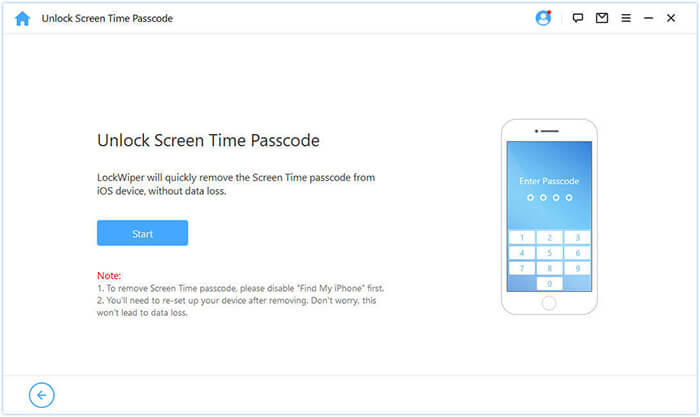
03 Si "Buscar mi iPhone" ya está deshabilitado, el proceso comenzará inmediatamente a eliminar el código de acceso de Screen Time de su dispositivo. Si "Buscar mi iPhone" está habilitado, siga las instrucciones en pantalla para desactivarlo y luego haga clic en "Continuar" para continuar.
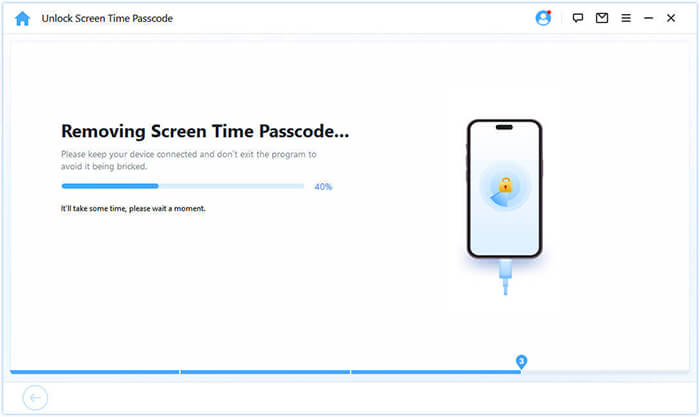
04 Una vez que se elimine el código de acceso, deberá configurar su dispositivo nuevamente. Siga las instrucciones en pantalla durante la configuración para asegurarse de que el código de acceso de Screen Time se elimine por completo.
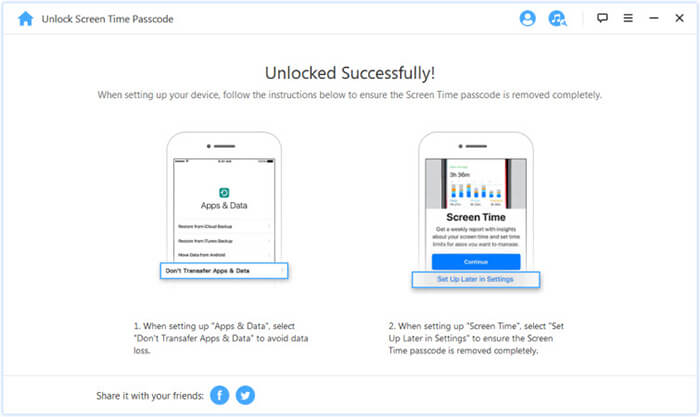
Si prefiere no utilizar software de terceros, también puede restablecer el código de acceso de Screen Time en su iPhone utilizando la opción "Olvidé el código de acceso" en "Configuración". Sin embargo, este método requiere que recuerdes tu ID y contraseña de Apple.
A continuación se explica cómo restablecer el código de acceso de Screen Time con ID de Apple:
Paso 1. Abra la aplicación "Configuración" y seleccione "Tiempo de pantalla".
Paso 2. Toque "Cambiar contraseña de tiempo de pantalla" dos veces y luego seleccione "¿Olvidó la contraseña?" en la parte inferior de la pantalla.
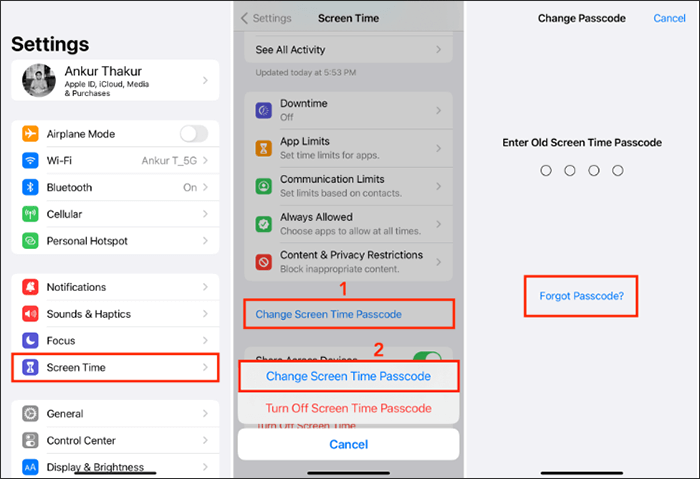
Paso 3. Siga las instrucciones que aparecen en pantalla para ingresar su ID de Apple y contraseña para su verificación. Luego, cree una nueva contraseña de Screen Time que difiera de la anterior, vuelva a ingresarla y presione "Aceptar".
Si no puede utilizar su ID de Apple y no le importa borrar los datos de su dispositivo, restaurar el dispositivo a la configuración de fábrica a través de iTunes es una opción eficaz. Este método eliminará todo el contenido y la configuración, incluido el código de acceso de Screen Time.
A continuación se explica cómo borrar el código de acceso de Screen Time usando iTunes:
Paso 1. Abre iTunes en tu computadora (o Finder si estás usando macOS Catalina o posterior) y conecta tu iPhone con un cable USB.
Paso 2. Haga clic en el icono del dispositivo y seleccione la pestaña "Resumen".
Paso 3. Haz clic en "Restaurar iPhone" y confirma la acción.

Si tienes habilitado "Buscar mi iPhone", también puedes borrar tu dispositivo de forma remota a través de iCloud para eliminar el código de acceso de Screen Time. Este método es especialmente útil cuando el dispositivo se pierde o no se puede conectar a una computadora.
A continuación se explica cómo borrar el código de acceso de Screen Time usando iCloud:
Paso 1. Visita el sitio web de iCloud e inicia sesión con tu ID de Apple.
Paso 2. Haz clic en "Buscar mi iPhone".
Paso 3. En la parte superior, haz clic en "Todos los dispositivos" y selecciona el iPhone de destino.
Paso 4. Haz clic en "Borrar iPhone" y confirma.
Paso 5. El dispositivo restaurará automáticamente la configuración de fábrica y se borrarán todos los datos y configuraciones.

La forma más sencilla de restablecer un iPhone a la configuración de fábrica es a través de la configuración del dispositivo. Sin embargo, si ha configurado una contraseña de Screen Time, no podrá restablecer el dispositivo, incluso si puede acceder a la configuración.
Esto se debe a que el código de acceso de Screen Time es una característica de seguridad que evita cambios no autorizados en su dispositivo, incluido el restablecimiento de fábrica. Como resultado, si intentas restablecer tu dispositivo yendo a "Configuración" > "General" > "Transferir o restablecer iPhone" > "Borrar todo el contenido y la configuración", se te pedirá que ingreses tu contraseña de Screen Time para poder continuar.

En este artículo, analizamos lo que sucede después de 10 intentos fallidos de contraseña de Screen Time y cómo eliminar la contraseña de Screen Time utilizando 4 métodos diferentes. Entre estos métodos, recomiendo usar iOS Unlock para omitir el código de acceso de Screen Time sin perder ningún dato.
Artículos relacionados:
5 soluciones: cómo desactivar el tiempo frente a la pantalla sin contraseña
[Guía completa] ¿Cómo restaurar de fábrica un iPhone bloqueado?
Cómo desbloquear el código de acceso del iPhone sin computadora (solucionado)
¿Cómo eliminar una cuenta de iCloud sin contraseña? Resuelto de 5 maneras

 Desbloqueo del teléfono
Desbloqueo del teléfono
 [Respuesta] ¿Qué sucede después de 10 intentos fallidos de contraseña de tiempo de pantalla?
[Respuesta] ¿Qué sucede después de 10 intentos fallidos de contraseña de tiempo de pantalla?